隔離顯示(Isolate)
隔離顯示的指令將除了所選零組件外的所有零組件設定為隱藏、透明、或線架構,讓您可以專注於所選的零組件。在您結束隔離顯示之前,您可以將顯示的特點儲存唯一個新的顯示狀態。否則,顯示會回到原始的狀態而沒有永久性的變更。
|
隔離零組件:
選擇您要隔離顯示的零組件。 按一下檢視、顯示,隔離顯示,或按右鍵並選擇隔離顯示。 在隔離顯示快顯工具列中,您可以:
 線架構 線架構
 透明 透明
 隱藏 隱藏
 當您選擇隱藏時,您可以選擇在濾器 當您選擇隱藏時,您可以選擇在濾器
 中的過濾隱藏/抑制的零組件來讓
FeatureManager(特徵管理員)與圖面能夠相符。 中的過濾隱藏/抑制的零組件來讓
FeatureManager(特徵管理員)與圖面能夠相符。
當您完成在隔離顯示零組件上的操作時,按一下結束隔離顯示。
模型回到其原始的顯示狀態。
 當隔離顯示啟用而沒有使用編輯在組合件關聯中的零組件時,通常使用透明度。 當隔離顯示啟用而沒有使用編輯在組合件關聯中的零組件時,通常使用透明度。
|
隔離顯示所選的零組件:
 |
|
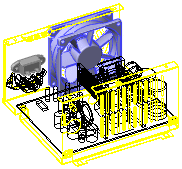
線架構
|
|

透明
|
|
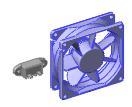
隱藏
|